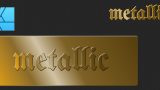Affinity Designerでエンボス文字を入れた金属プレートを作ってみました!
操作手順
1. ドキュメントの用意
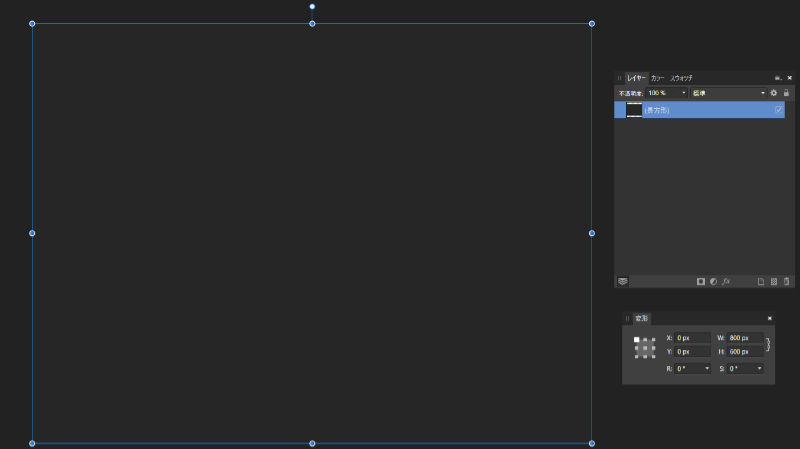
W800xH600px、カラー#262626の長方形を描き、背景にします。
2. 金属プレートのベースをつくる
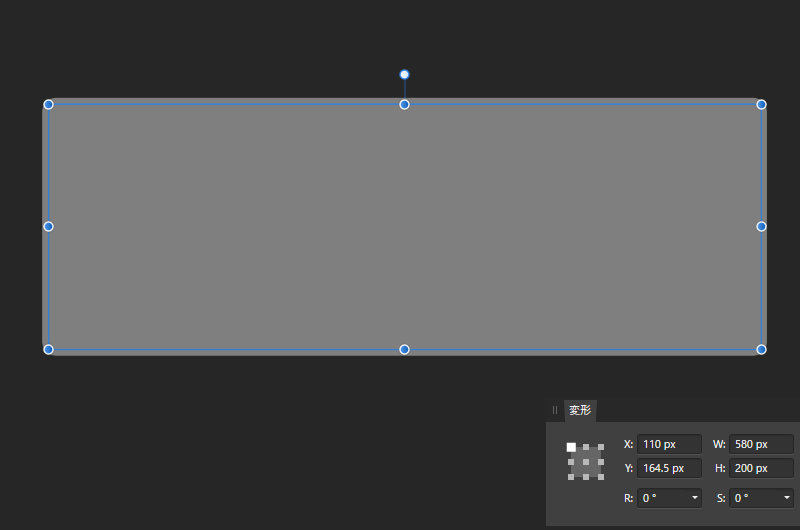
W580xH200px、塗り#808080、ストロークサイズ10pt、線の塗り #808080 の長方形を描きます。

四隅のRは3%にします。
3. グラデーションをつける
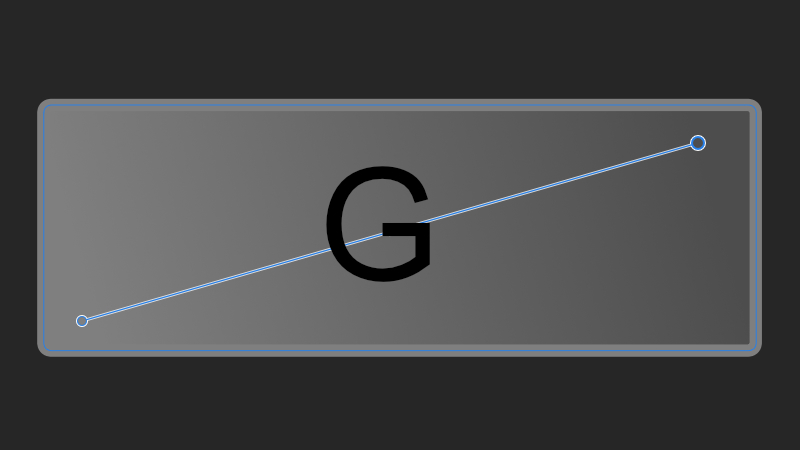
キーボード「g」でグラデーションを起動し、長方形の左下から右上に向けて塗りにグラデーションを掛けます。
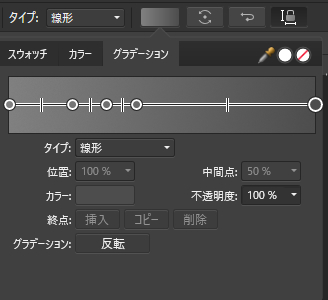
グラデーションを有効にした状態で、グラデーションの切り替えポイントを追加します。切り替えポイントは、長方形上のグラデーションハンドル上か、コンテキストツールバーの塗りつぶしのグラデーションタブ上のいずれかで追加します。
追加ポイントは位置20%、 位置34% 、 位置48% にします。
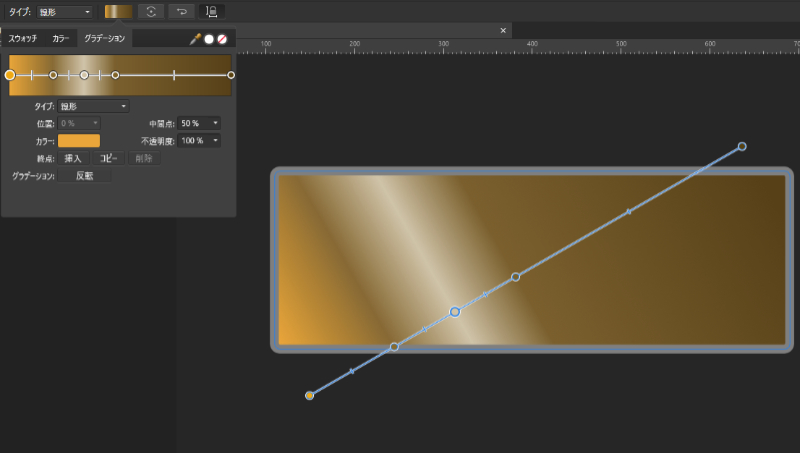
追加したグラデーションの色をゴールド系に変更します。
塗りを選択した状態で、以下の色を設定します。
位置0%:#F0A913、位置20%:#8A6B2C 、位置34%:#D1C3A6、
位置48%:#7E6125、位置100%:#59410F
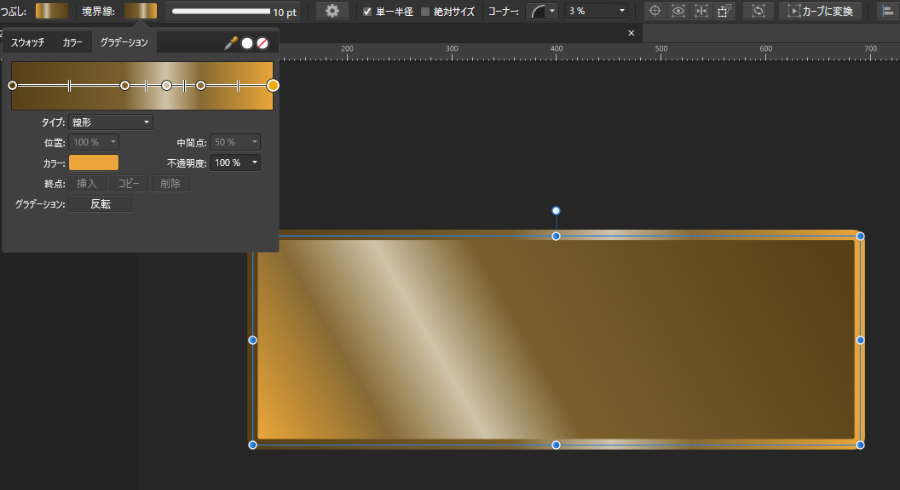
線を選択した状態で、グラデーションに3つの切り替えポイントを追加し、切り替えポイントに以下の色を設定します。
位置0%:#F0A913、位置43%:#7E6125 、位置59%:#D1C3A6、
位置79%:#8A6B2C、位置100%:#F0A913
4. 金の長方形を複製し非表示
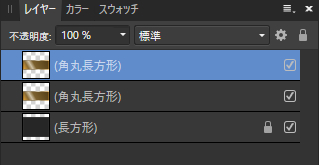
長方形レイヤーを選択し、「Ctl」+「J」で複製します。
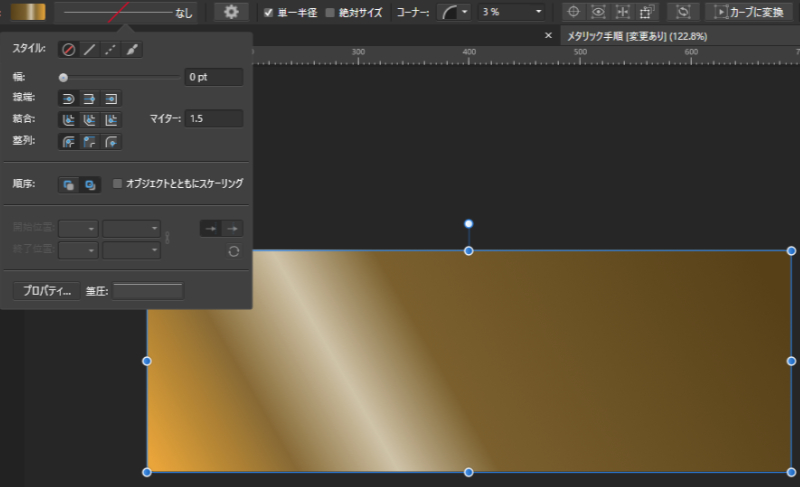
複製したレイヤーは、線をなしに設定し、一旦レイヤーを非表示にしておきます。
5. エフェクトを追加する
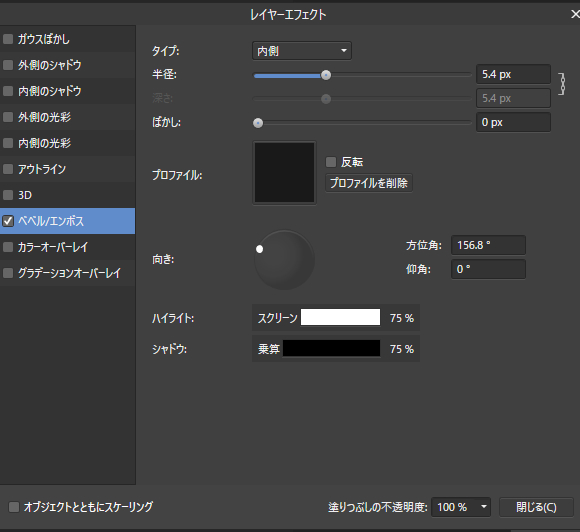
オリジナルの長方形レイヤーにエフェクトを追加します。
「fx」をクリックし、エフェクトを追加します。
追加するエフェクトは、「ベベルエンボス」
タイプは「内側」
半径は5.4pt
向きは方位角156.8°
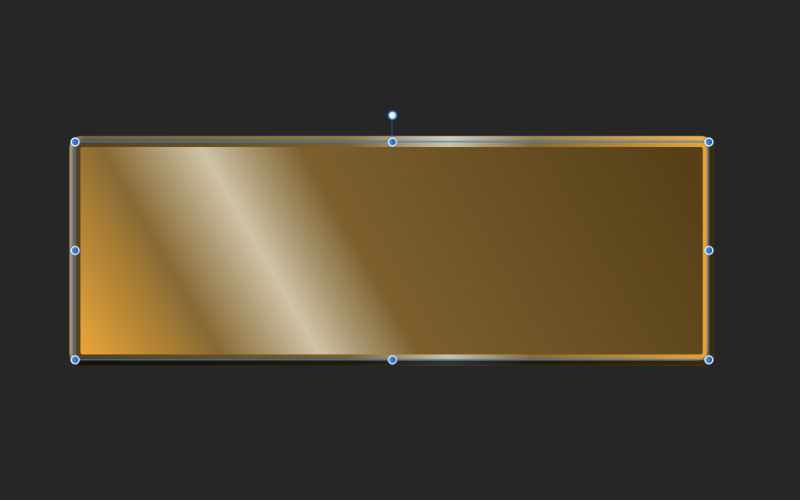
プレートに厚みが出ました。
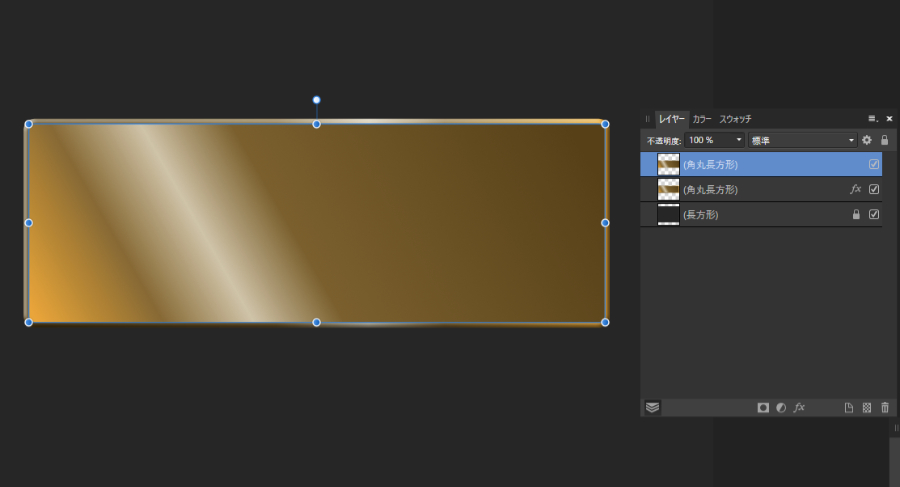
4で非表示にした、複製したレイヤーを表示させます。
6. 金属プレートの土台の完成
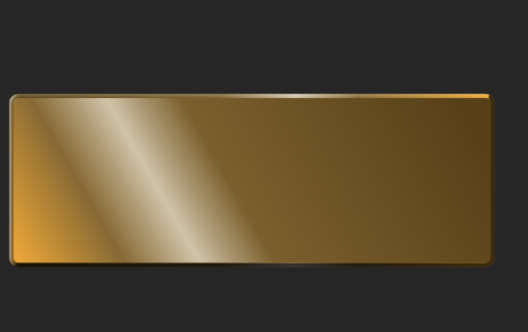
これで金属プレートのベースが完成しました。

続きはAffinity Designer|金属プレートをつくる②でご説明します。